Как открыть Панель управления в Windows 10
Всем привет! «Панель управления» - это один из самых важнейших компонентов операционной системы Виндовс 10.
В принципе его суть понятная из названия – в данном разделе вы сможете осуществить подключение, управление, конфигурацию и огромное количество прочих инструментов, которыми здесь можно воспользоваться.
Помимо этого здесь присутствует поисковая строка, что позволяет достаточно быстро находить интересующие вас элементы.
Также в этом разделе присутствует инструмент для устранения неполадок, которые возникли в процессе использования операционной системы. Но о всех функциях Панели управления, где она находится, как и о методах её вызвать и зайти мы поговорим далее.
Как открыть «Панель управления» в Windows 10
Операционная система «Windows 10» появилась уже достаточно давно. После выхода данной операционной системы компания «Майкрософт» заявила, что данная операционная система будет последней, которую они выпускают.
Однако никто не отменял возможность создания обновлений, патчей и прочих инструментов, которые позволяют обновлять и усовершенствовать данную операционную систему.
Собственно, именно из-за выхода обновлений в плане графического интерфейса у пользователей может возникнуть проблема при попытке перехода в раздел «Панель управления».
Таким образом актуальные на момент использования системы методы после выхода обновления могут просто исчезнуть, а вместо них появятся новые.
Поэтому в рамках данного материала мы рассмотрим все способы, при помощи которых вы сможете открыть панель управления на момент написания статьи. Итак, давайте приступим.
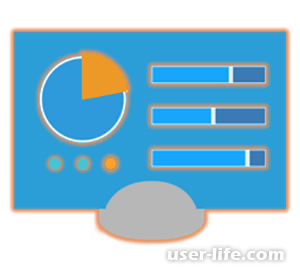
Метод 1 – Использование специальной команды
Самый простой на сегодняшний день метод перехода в раздел «Панель управления» - это простой ввод команды.
Следует отметить, что при помощи данного метода вы сможете запустить панель управления одновременно в двух элементах, что достаточно удобно.
«Командная строка»
Элемент «Командная строка» является не менее важным, чем та же «Панель управления». При помощи данного раздела и знания соответствующих команд вы сможете открыть практически любую системную утилиту, при этом не потратив на это много времени.
Собственно, к системным элементам, которые можно открыть при помощи командной строки так же относится и «Панель управления».
1) Первым делом данный системный инструмент необходимо активировать.
Собственно, сделать это можно любым особым способом. Можно воспользоваться меню «Выполнить» и прописать в нём cmd.
После этого на клавиатуре следует нажать «ENTER» или нажать «ОК» на панели окна «Выполнить».
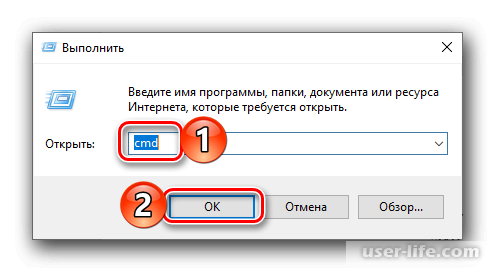
Также вместо данного метода вы можете просто вызвать контекстное меню на клавише для переход в меню «Пуск» кликом правой клавишей мыши и выбрать пункт «Командная строка (администратор)».
Но следует отметить, что для того, чтобы запустить панель управления вовсе не обязательно иметь административные привилегии.
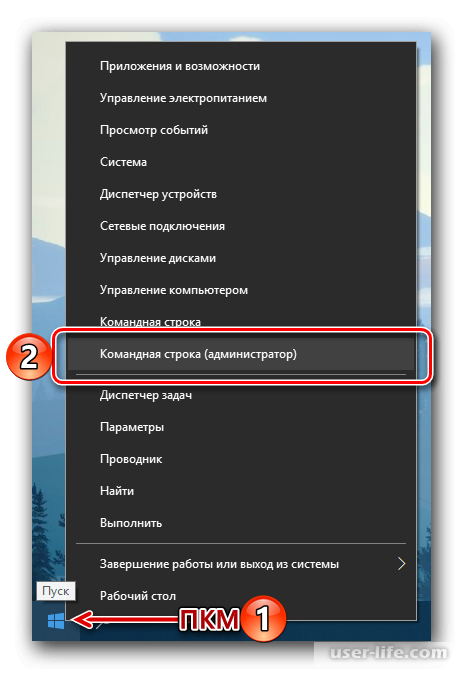
2) После перехода в командную строку пропишите там команду «control» (убрав кавычки) и на клавиатуре нажмите клавишу «ENTER» для ввода.
3) После этого вас переадресует в окно искомого раздела «Панель управления».
Вид будет указан «Мелкие значки», так как это выставленный формат по умолчанию.
Вы можете изменить схему отображения объектов кликнув по соответствующей клавише на верхней панели инструментов раздела и выбрав там соответствующий формат.
Читайте также:
Как открыть командную строку в Windows 7
Как запустить элемент «Командная строка» в Виндовс 8
Меню «Выполнить»
Так же описанный ранее алгоритм действий можно сократить вдвое, исключив отсюда процесс запуска командной строки. Делается это следующим образом.
1) Для начала перейдиет в меню «Выполнить» воспользовавшись комбинацией клавиш «WIN+R».
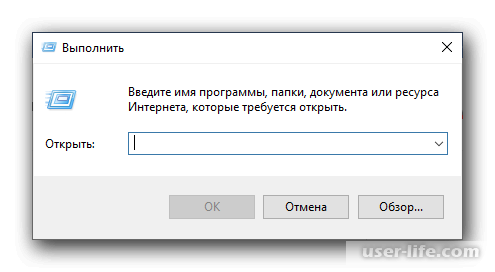
2) После запуска меню «Выполнить» пропишите в ней команду «control» (убрав кавычки) и нажмите на одну из кнопок для ввода – либо на клавиатуре, либо непосредственно на графическом интерфейсе панели.
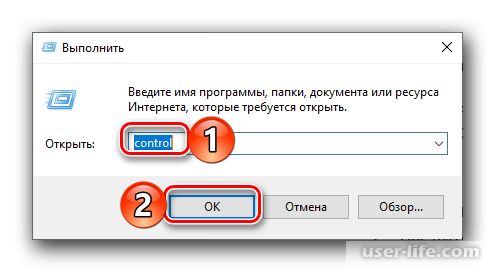
3) Теперь вы перейдёте во вкладку «Панель управления».
Метод 2 – Использование поисковиков
В сравнении операционной системы «Windows 10» с её предшественниками сразу же бросается в глаза один интересный момент – это более продуманная система поиска системных (и не только) элементов.
У этой системы присутствует огромное количество критериев фильтрации итоговых данных, благодаря чему можно весьма просто и быстро отыскать интересующий нас объект.
Для того, чтобы найти элемент «Панель управления» при помощи поисковика можно воспользоваться как «глобальным» его вариантом, который будет искать совпадения по всей операционной системе, так и его различными вариациями, которые присутствуют в определённых системных утилитах.
Давайте рассмотрим это более подробно.
Использование поиска по системе
По умолчанию после инсталляции операционной системы «Windows 10» на рабочем столе уже имеется специальный виджет поисковика.
При желании вы можете либо удалить его, либо же наоборот, активировать.
Ну а для того, чтобы вызвать системный поисковик ещё быстрее, можно воспользоваться соответствующей комбинацией клавиш.
1) Для начала любым удобным способом вызовите поисковую строку. Для этого вы можете кликнуть по соответствующему виджету на панели быстрого доступа или воспользоваться комбинацией клавиш «WIN+S».
2) Теперь в данную поисковую строку необходимо прописать название нужного нам элемента, то есть «Панель управления».
3) После этого в поле предлагаемых утилит первым же пунктом отобразится нужная нам панель управления, которую можно запустить просто кликнув по ней левой клавишей мыши.
Системные параметры
В случае, если вы часто посещаете системный раздел «Параметры», то наверняка успели заметить, что там присутствует элемент для поиска системных компонентов.
По количеству и сложности действий данный метод ничем не отличается от метода, про который мы рассказали вам ранее.
Также наиболее вероятен тот факт, что раздел «Панель управления» вскоре будет перемещён в системные параметры, а может быть и вовсе исчезнет и его функциональность будет полностью заменена именно этим системным разделом.
1) Для начала откройте раздел «Параметры». Для этого вы можете перейти в меню и кликнуть там по соответствующей иконке или воспользоваться комбинацией клавиш «WIN+I».
2) В поисковой строке, которая располагается на верхней панели инструментов пропишите название искомого элемента - «Панель управления».
3) После этого кликните левой клавишей мыши по элементу, который появился в поисковых результатах самым первым.
Меню «Пуск»
Абсолютно все без каких-либо исключений утилиты и инструменты, которые были интегрированы в систему изначально или впоследствии добавлены пользователем можно отыскать в меню «Пуск».
Собственно, «Панель управления» здесь исключением не выступает. Однако она скрывается в одной из папок с системными утилитами, которую требуется найти.
1) Запустите меню «Пуск».
Для этого можно просто кликнуть по клавише, которая располагается в левом нижнем углу рабочего стола или нажать на клавиатуре кнопку «Windows».
2) Теперь пролистывайте список установленных в систему утилит и отыщите там директорию «Служебные — Windows». Перейдите в неё.
3) После этого в появившемся списке отобразится пункт «Панель управления», который можно запустить.
Как вы можете заметить, существует как минимум пять способов, которые позволяют открыть раздел «Панель управления» в операционной системе «Windows 10».
Но их общая суть проста и понятна – вы либо вручную вводите команды для открытия, либо ищите. Но постоянно выполнять подобные алгоритмы действий всё же достаточно муторно.
Итак, далее мы разберём процесс добавления «Панели управления» в раздел быстрого доступа.
Добавление «Панели управления» в раздел для быстрого запуска
В случае, если вам часто приходится запускать элемент «Панель управления», то для вас весьма полезным будет иметь к этому разделу быстрый доступ, чтобы постоянно его не искать.
Для этого существует несколько возможных алгоритмов. Каждый из них по-своему хорош, но какой выбирать – решать только вам.
Файловый менеджер и рабочий стол
Наиболее простым и функциональным решением данной задачи является интеграция ярлыка панели управления на рабочий стол.
Тем более следует отметить, что после добавления ярлыка вы сможете открывать» «Панель управления» так же при помощи файлового менеджера, что достаточно удобно. Итак, давайте приступим.
1) Для начала откройте рабочий стол и вызовите контекстно меню на любом его пустом месте.

2) В появившемся меню наведитесь на пункт «Создать» и выберите из выпавшего списка «Ярлык».
3) В графе «Укажите расположение объекта» достаточно прописать всего лишь одну команду, которую мы уже использовали ранее - «control» (убрав кавычки), после чего нажать на клавишу «Далее».
4) В появившемся разделе вы можете задать имя для созданного ярлыка. В принципе, лучше всего не «изобретать велосипед» и назвать его просто - «Панель управления». Для завершения создания ярлыка кликните по клавише «ОК».
5) Собственно, после этого нужный нам ярлык будет создан на рабочем столе и добавлен в то место, на котором вы ранее вызвали контекстное меню.
Активировать его можно привычным для всех способом – дважды кликнуть ЛКМ.
Также для всех ярлыков, которые присутствуют на рабочем столе, вы можете задать собственную комбинацию горячих клавиш для того, чтобы ускорить процесс вызова требуемого приложения.
Интегрированный нами только что ярлык «Панели управления» так же не является исключением из этого правила.
1) Для начала вернитесь к рабочему столу и вызовите контекстное меню на ярлыке панели управления кликнув правой клавишей мыши. Оттуда переключитесь в раздел свойств.
2) После этого из меню свойств переключитесь во вкладку «Быстрый вызов».
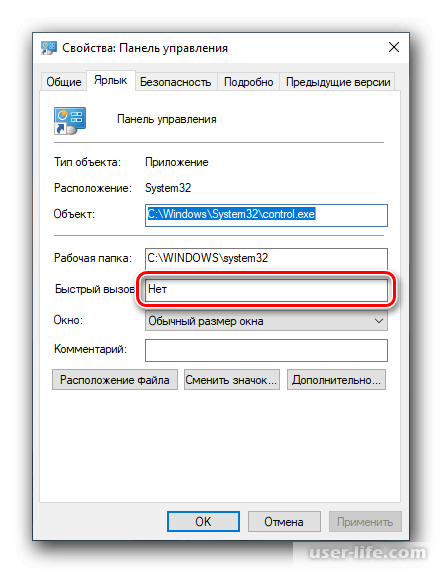
3) Теперь вам потребуется самостоятельно придумать комбинацию клавиш, которую вы бы хотели использоваться для того, чтобы быстро вызывать меню «Панель управления».
После того, как комбинация клавиш задана для сохранения внесённых коррективов кликаем по клавишам «Применить» и «ОК» соответственно.

К слову, при указании комбинации клавиш, которая будет вызывать панель управления вы можете использовать только те клавиши, которые пока что не были задействованы операционной системой.
Именно поэтому каждый раз при указании комбинации клавиш, в которой участвует кнопка «CTRL» каждый раз автоматически будет указываться и клавиша «ALT».
Именно поэтому каждый раз при указании комбинации клавиш, в которой участвует кнопка «CTRL» каждый раз автоматически будет указываться и клавиша «ALT».
4) Теперь попробуйте использовать комбинацию клавиш, которую вы указали в предыдущем этапе для вызова раздела «Панель управления».
Также следует отметить, что благодаря ярлыку «Панели управления», который мы создали на рабочем столе теперь так же можно запустить его при помощи системного файлового менеджера. Делается это следующим образом.
1) Для начала вам каким-либо способом необходимо активировать файловый менеджер.
Для этого можно использовать специальный пункт в меню «Пуск» или клавишу, которая находится на панели быстрого доступа (если конечно вы ранее её не удалили).
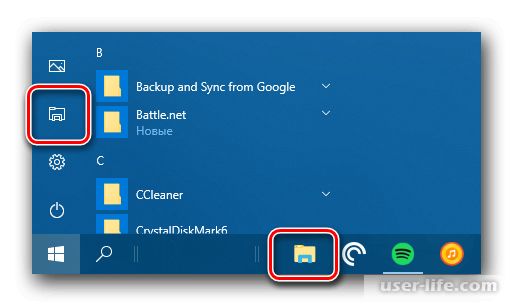
2) После этого в списке разделов, по которым производится поиск элементов необходимо указать компонент «Рабочий стол».
3) Как вы можете заметить, теперь в списке элементов, которые отображаются на рабочем столе, находится и наш ярлык «Панель управления», который мы добавили. В нашем конкретном случае только он там и находится.
Меню «Пуск»
Как мы уже разбирали ранее, «Панель управления» так же можно открыть воспользовавшись соответствующей директорий в меню «Пуск».
Собственно, так же из этой директории вы можете создать ярлык для данного раздела на панели быстрого доступа, чтобы всегда иметь возможность открыть данный раздел быстро.
1) Для начала перейдите в меню «Пуск». Для этого можно использовать как кнопку, которая находится в левом нижнем углу экрана, так и кнопку на клавиатуре.
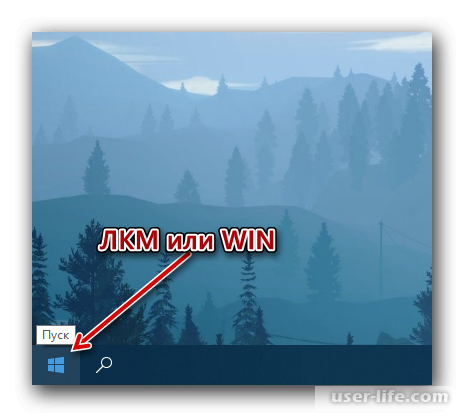
2) После этого отыщите директорию «Служебные — Windows» и откройте список компонентов, которые в ней находятся путём нажатия левой клавишей мыши.

3) Теперь вызовите контекстное меню на имеющемся здесь ярлыке «Панели управления».
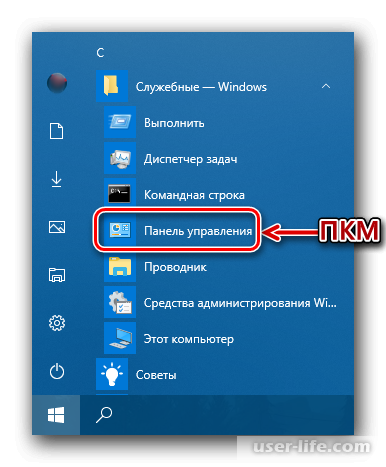
4) В появившемся контекстном меню необходимо кликнуть по клавише «Закрепить на начальном экране».

5) Собственно, теперь соответствующий ярлык для «Панели управления» будет добавлен на панель быстрого доступа.
В случае, если будет такая необходимость, данный ярлык можно передвинуть или поменять его размер (на скрине ниже отображается средний размер, но помимо него доступен маленький).
Использование панели задач
Но наверное наиболее удобным способом для запуска раздела «Панель управления» всё же является её добавление на панель задач.
Таким образом вы сможете открыть её буквально за один клик. Для добавления потребуется сделать следующее.
1) Для начала при помощи одного из методов, которые мы описали ранее, вам потребуется открыть раздел «Панель управления».
2) После этого вызовите контекстное меню на иконке «Панели задач», которая отобразилась после открытия и в появившемся контекстном меню выберите пункт «Закрепить на панели задач».
3) Собственно, на этом всё. Теперь ярлык «Панели управления» будет всегда закреплён на панели задач.
Убедиться в этом достаточно просто – закройте раздел «Панель управления». Если ярлык остался, то это значит, что задача была успешно выполнена.
К слову, открепить ярлык из панели задач можно при помощи точно такого же метода – вызовите контекстное меню на ярлыке программы в панели задач и выберите пункт «Открепить от панели задач».
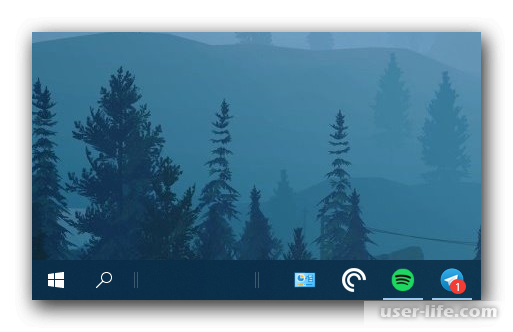
Собственно, как вы можете заметить, получить возможность быстро открывать «Панель управления» достаточно просто.
В случае, если вы слишком часто обращаетесь к этому разделу, то для своего же удобства следует воспользоваться одним из описанных ранее алгоритмов.
Заключение
Итак, как вы видите, открыть «Панель управления» в операционной системе «Windows 10» достаточно просто. Надеемся, что данная статья смогла помочь вам. Всем мир!
Рейтинг:
(голосов:1)
Предыдущая статья: Как сгруппировать фигуры рисунки объекты текст в Ворде
Следующая статья: Как выровнять текст в таблице Ворд
Следующая статья: Как выровнять текст в таблице Ворд
Не пропустите похожие инструкции:
Комментариев пока еще нет. Вы можете стать первым!
Популярное
Авторизация







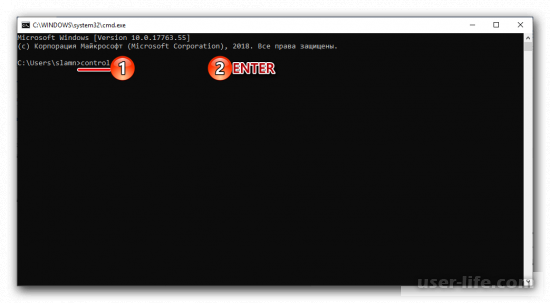
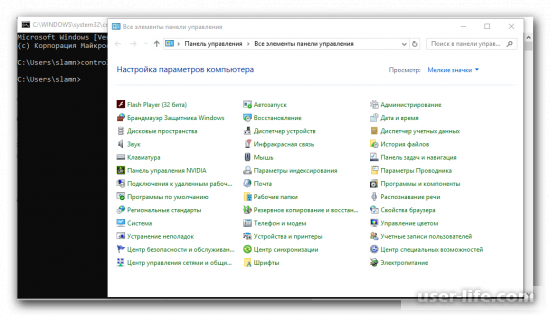
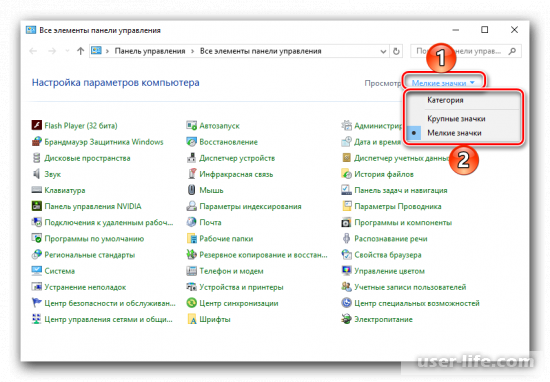



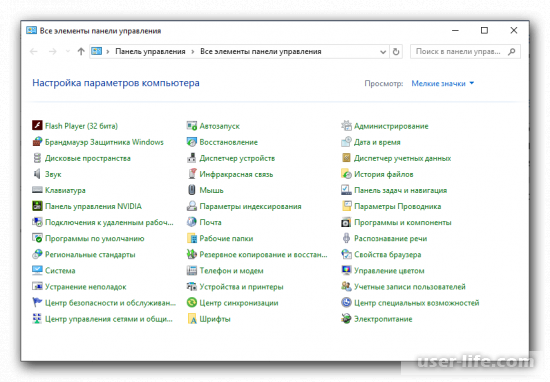


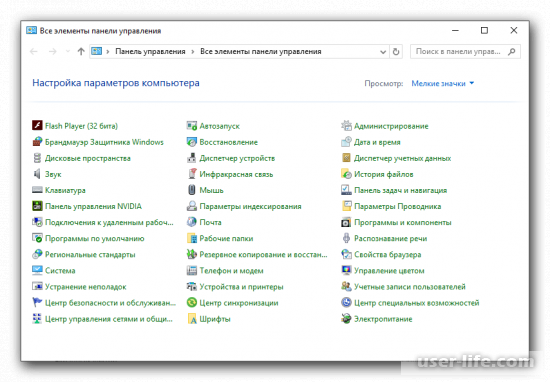
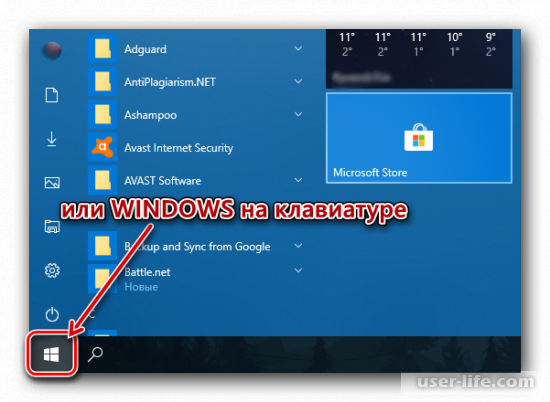
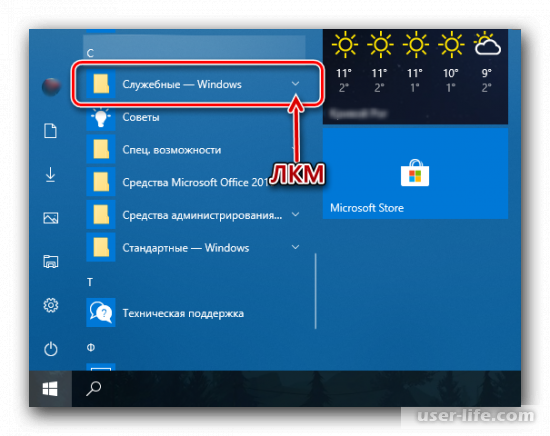

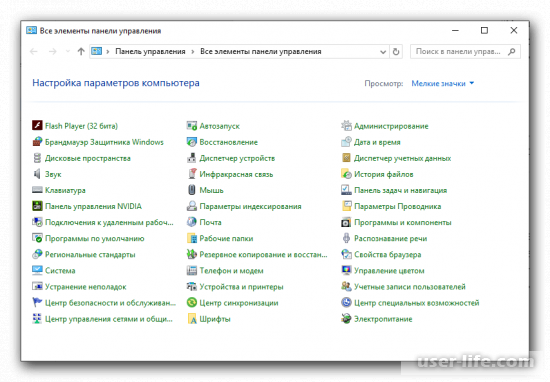
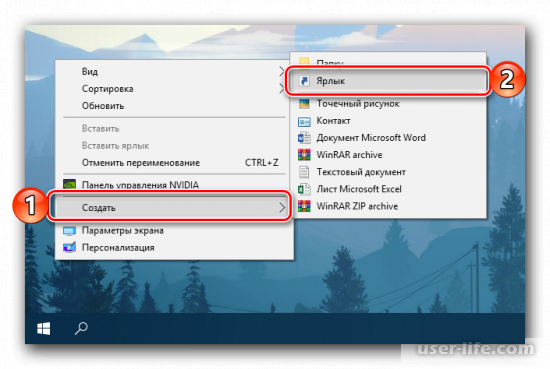
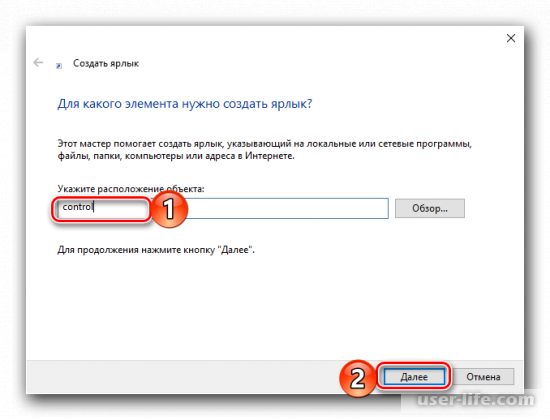

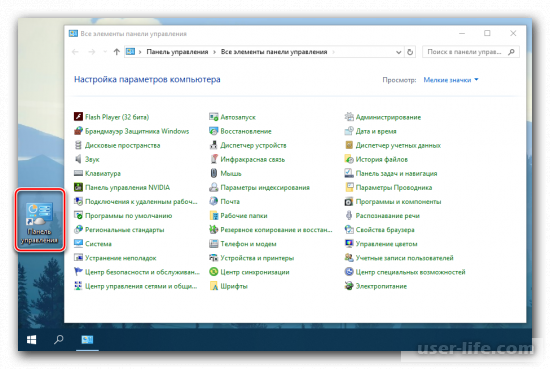
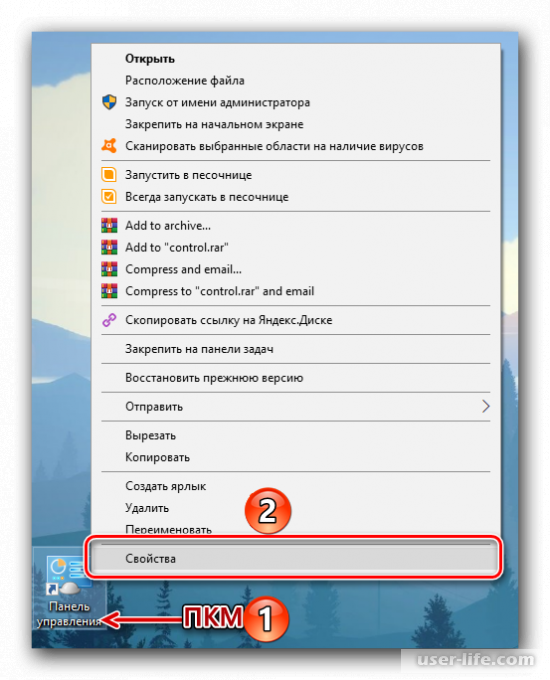
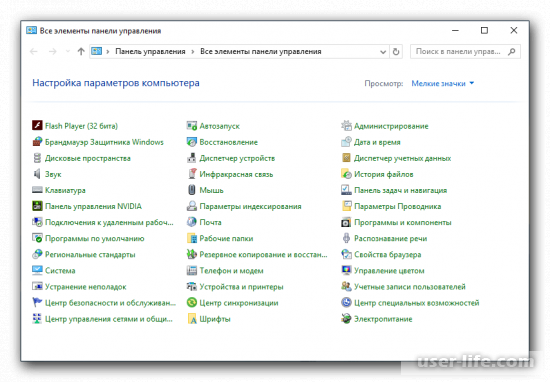

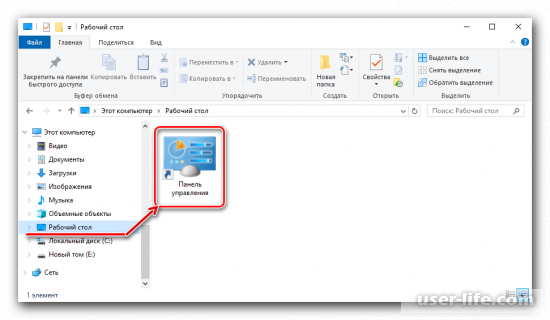


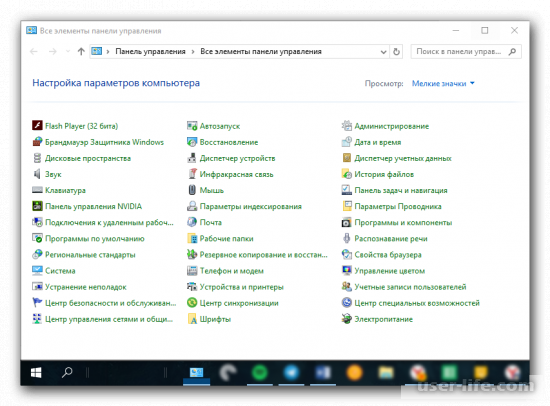
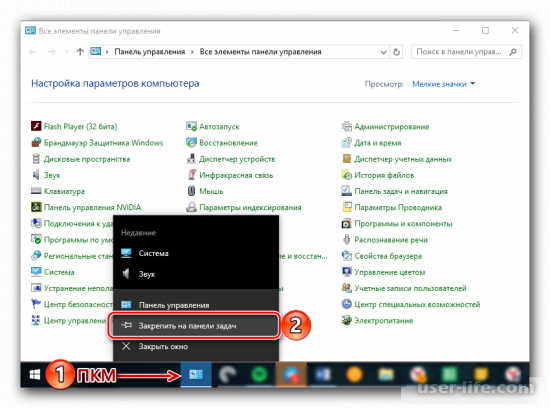





















Добавить комментарий!